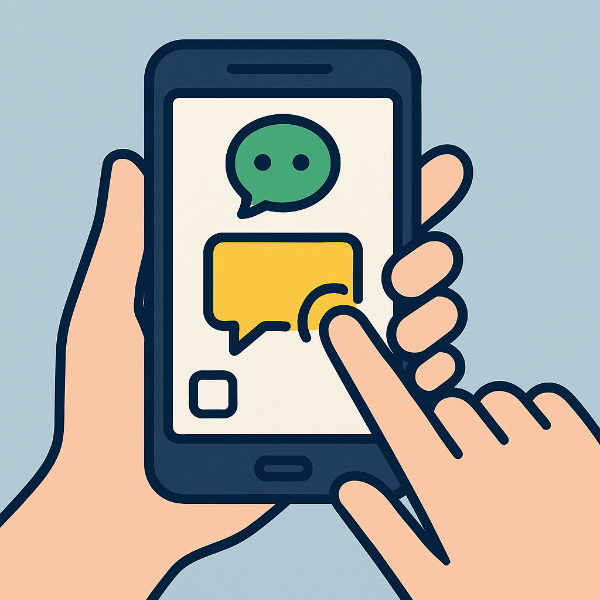오늘 이야기는 많은 분들이 궁금해하시는 갤럭시 자주 사용하는 카톡 채팅방 빠른 실행 방법에 대한 것입니다.
하루에도 몇 번씩 대화하는 가족, 연인, 회사 단톡방. 매번 카카오톡을 열고 스크롤해서 들어가기 귀찮지 않으셨나요?
특히 채팅방이 많아질수록 원하는 방을 찾는 데 시간이 걸리기 마련입니다.
갤럭시 스마트폰을 사용하고 있다면, 이 문제를 아주 간단하게 해결할 수 있습니다.
바로 자주 사용하는 카톡 채팅방을 홈 화면에 바로가기 아이콘으로 등록해서, 앱을 켜지 않아도 한 번의 터치로 입장하는 방법이죠.
이 글에서는 갤럭시 자주 사용하는 카톡 채팅방 빠른 실행 방법을 단계별로 안내해드리겠습니다.
왜 빠른 실행이 필요할까?
단골 채팅방일수록 접근은 더 쉬워야 한다
갤럭시 자주 사용하는 카톡 채팅방 빠른 실행 방법이 유용한 이유는 단순한 편의성 때문만은 아닙니다.
- 업무용 단톡방을 빠르게 확인해야 할 때
- 가족 혹은 연인과의 대화가 반복될 때
- 거래나 일정 조율로 자주 쓰는 방이 있을 때
- 긴급한 연락을 놓치지 않으려 할 때
이럴 땐 홈 화면에 바로가기 아이콘 하나만 만들어두면, 카카오톡을 굳이 열고 찾지 않아도 1초 만에 해당 채팅방으로 입장할 수 있습니다.
갤럭시 자주 사용하는 카톡 채팅방 빠른 실행 방법 (홈 화면 바로가기)
누구나 따라 할 수 있는 간단한 설정법
갤럭시 자주 사용하는 카톡 채팅방 빠른 실행 방법 중 가장 추천되는 방식은 홈 화면에 해당 채팅방의 바로가기 아이콘을 생성하는 것입니다.
📱 설정 방법 (2024년 기준 최신 갤럭시 & 카카오톡 버전)
- 카카오톡 앱 실행
- 자주 사용하는 채팅방 입장
- 우측 상단의 ≡ 메뉴 (더보기) 탭 선택
- 하단으로 내려 [채팅방 바로가기 만들기] 선택
- ‘홈 화면에 추가하시겠습니까?’라는 팝업이 뜨면 확인
- 자동으로 홈 화면에 해당 채팅방 아이콘 생성 완료
해당 아이콘을 누르면 곧바로 해당 채팅방으로 진입됩니다.
이것이 갤럭시 자주 사용하는 카톡 채팅방 빠른 실행 방법 중 가장 직관적이며, 많은 사용자가 선호하는 방식입니다.
홈 화면에 만든 바로가기는 이렇게 활용하세요
보기 편하고, 헷갈리지 않게 설정하는 팁
갤럭시 자주 사용하는 카톡 채팅방 빠른 실행 방법을 적용한 이후, 바로가기 아이콘을 효과적으로 정리하면 다음과 같은 팁이 있습니다:
- 폴더로 묶기: “회사방”, “가족채팅”, “일정관리” 등으로 폴더 구성
- 위젯처럼 배치: 화면 상단 또는 화면 좌측 고정 배치
- 이름 변경 (일부 기기 한정): ‘엄마방’, ‘팀장님’ 등으로 커스터마이징
이렇게 하면 홈 화면에서의 혼란을 줄이고, 손쉽게 자주 쓰는 채팅방을 관리할 수 있습니다.
One UI 버전에 따라 다를 수 있는 기능 차이
갤럭시 기기의 One UI 버전에 따라 갤럭시 자주 사용하는 카톡 채팅방 빠른 실행 방법이 조금 다를 수 있습니다.
- One UI 4.0 이상: 안드로이드 위젯 및 앱 바로가기 완벽 지원
- One UI 3 이하: 일부 기기에서 바로가기 생성이 제한될 수 있음
- One UI 6.1~7.0: 스마트 위젯 통합으로 더 유연한 배치 가능
※ 사용 기기에 따라 카카오톡 버전도 최신으로 유지해야 기능이 제대로 작동합니다.
빠른 실행이 안 될 때 점검해야 할 사항
실제로 사용자들이 갤럭시 자주 사용하는 카톡 채팅방 빠른 실행 방법을 시도했는데 작동이 되지 않는 경우도 있습니다.
점검 리스트:
- 카카오톡 최신 버전인지 확인
- 홈 화면 설정 권한 허용 여부 확인
- 안드로이드 런처(삼성 홈)가 아닌 경우 작동 안 할 수도 있음
- 해당 채팅방이 ‘비밀채팅’일 경우 아이콘 생성이 제한됨
이 조건들을 확인하고 문제 해결 후 재시도하면 대부분 해결됩니다.
갤럭시 사용자라면 반드시 활용해야 하는 기능
자주 사용하는 만큼 더 빠르게, 더 효율적으로
갤럭시 스마트폰을 사용하는 많은 분들이 카카오톡을 하루에도 수십 번 이상 실행합니다.
특히 특정 채팅방은 업무, 생활, 가족 등 다양한 영역에서 중심적인 소통 공간이 되죠.
따라서 갤럭시 자주 사용하는 카톡 채팅방 빠른 실행 방법은 단순한 편의 기능을 넘어, 생산성과 효율성을 높이는 핵심 팁이 될 수 있습니다.
결론: 습관처럼 열던 카톡, 이제는 한 번의 터치로 해결
이제 더 이상 ‘카카오톡 열기 → 채팅방 스크롤 → 선택’이라는 과정을 반복하지 마세요.
갤럭시 자주 사용하는 카톡 채팅방 빠른 실행 방법만 알아두면, 정말 필요한 채팅방에 1초 만에 접근할 수 있습니다.
디지털 습관은 작은 변화에서 시작됩니다. 오늘 이 글을 보고 계신 여러분도, 바로가기 아이콘 하나로 더 빠르고 간편한 스마트폰 사용 환경을 만들어보세요.
갤럭시 블루투스 오디오 끊김 해결 방법! 7가지 체크리스트
안녕하세요, 갤럭시 스마트폰 사용자 여러분!블루투스 이어폰이나 스피커를 사용할 때 갑자기 연결이 끊기거나 소리가 지연되는 문제를 경험한 적 있으신가요?이런 문제가 발생하면 음악 감상
aistu.tistory.com
유튜브에서 특정 채널을 언제 구독했는지 확인하는 법
오늘 이야기는 유튜브에서 특정 채널을 언제 구독했는지 확인하는 방법에 대해 다룹니다.유튜브를 사용하다 보면 내가 언제부터 특정 채널을 구독했는지 궁금할 때가 있습니다.하지만 유튜브
aistu.tistory.com
'정보' 카테고리의 다른 글
| 갤럭시 통화중 목소리 강조 모드 사용 방법과 설정 팁까지 (0) | 2025.04.15 |
|---|---|
| 유튜브 뮤직에서 실시간 가사 보려면? 따라만 하면 끝! (0) | 2025.04.12 |
| 갤럭시 앱 싹 다 지우기? 한꺼번에 삭제 가능할까? (0) | 2025.04.11 |
| 상단바 시계만? 이제 날짜도 보자! 갤럭시 설정/Good Lock 완벽정리 (1) | 2025.04.10 |
| 이모티콘 만들기 GPT 활용법! 하츄핑 스타일 그대로 그리는 방법 (0) | 2025.04.09 |